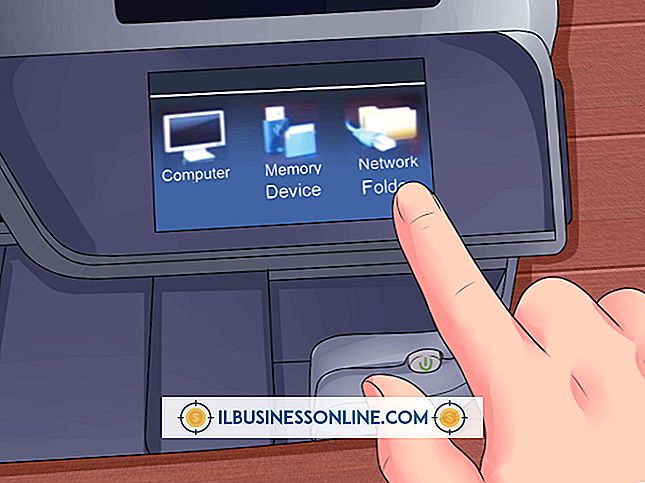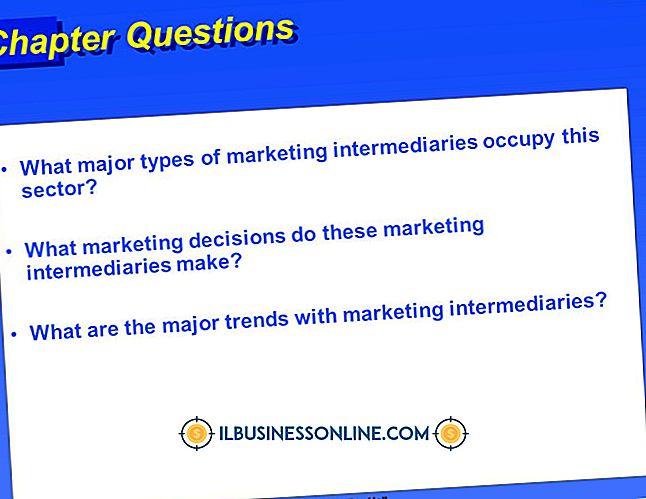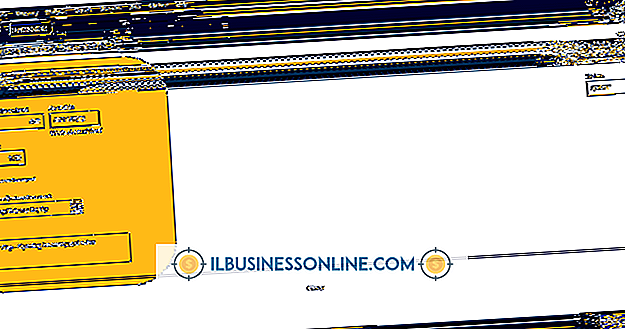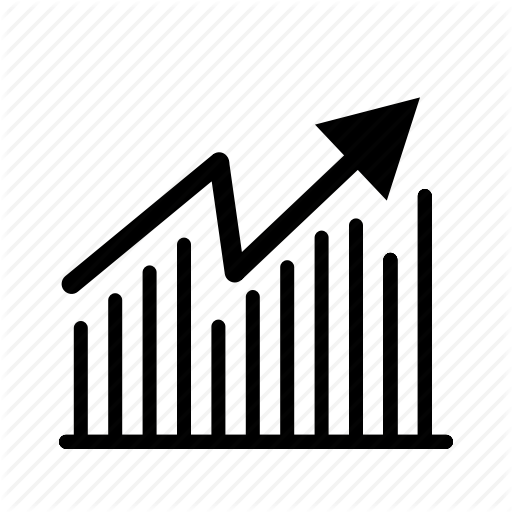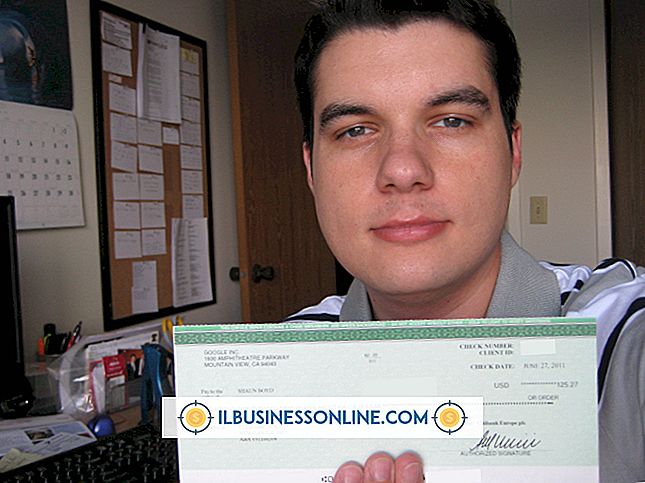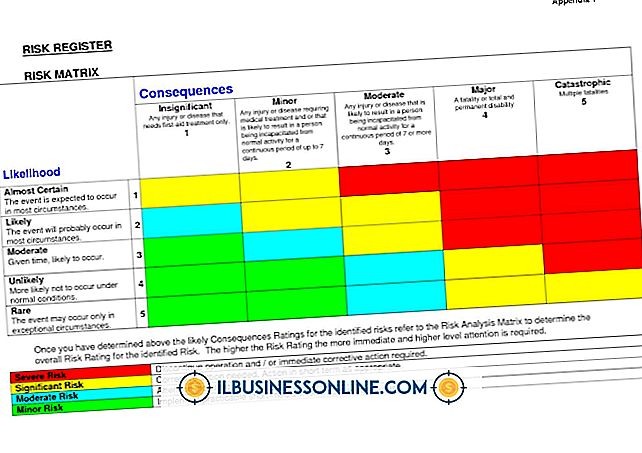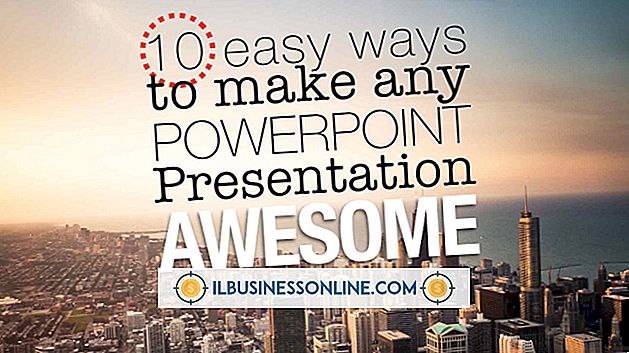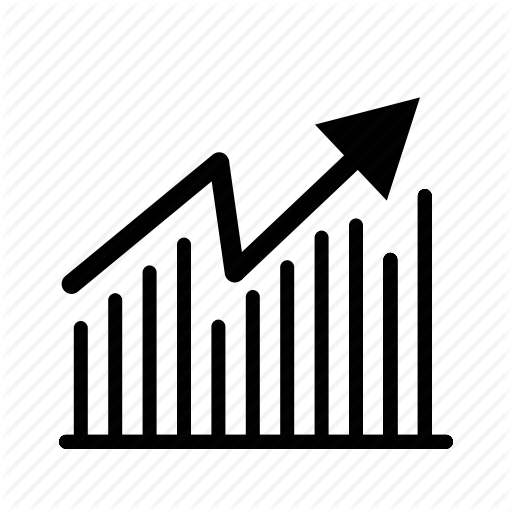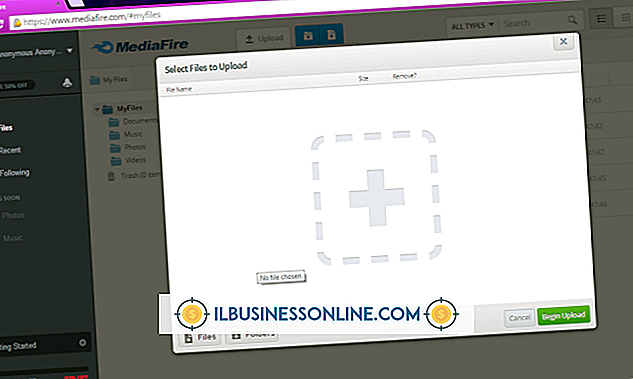आउटलुक 2007 में एक पदानुक्रम कैसे डाउनलोड करें

Microsoft Outlook 2007 में एक पदानुक्रम डाउनलोड करना आपके संदेशों के सभी पहलुओं, जैसे अटैचमेंट, को ऑफ़लाइन उपलब्ध कराता है। यह महत्वपूर्ण है जब आप अपने व्यवसाय से दूर हों और इंटरनेट कनेक्शन का उपयोग करने में सक्षम न हों। पदानुक्रम डाउनलोड करने के लिए आपके कंप्यूटर में आवश्यक परिवर्तन करने के लिए आपके पास अपने Outlook खाते से जुड़े प्रशासनिक विशेषाधिकार होने चाहिए। साथ ही, डाउनलोड किए जाने वाले डेटा की कुल मात्रा के आधार पर, आपके द्वारा Outlook को बूट करने के बाद डेटा को स्थानांतरित होने में लंबा समय लग सकता है।
1।
ड्रॉप-डाउन मेनू खोलने के लिए Outlook के ऊपरी बाएँ कोने में स्थित मेनू टूलबार में "टूल" पर क्लिक करें।
2।
ड्रॉप-डाउन मेनू के दाईं ओर फ्लाई-आउट मेनू खोलने के लिए "भेजें / प्राप्त करें" पर क्लिक करें।
3।
एक और फ्लाई-आउट मेनू खोलने के लिए "भेजें / प्राप्त करें सेटिंग्स" चुनें।
4।
"भेजें / प्राप्त करें समूह" परिभाषित करें "समूह भेजें / प्राप्त करें" संवाद बॉक्स खोलने के लिए।
5।
"भेजें / प्राप्त करें सेटिंग्स - सभी खाते" संवाद बॉक्स खोलने के लिए "संपादित करें" पर क्लिक करें।
6।
उस ईमेल खाते को चुनने के लिए क्लिक करें जिसे आप संवाद बॉक्स के बाईं ओर खातों के लिए पदानुक्रम डाउनलोड करना चाहते हैं।
7।
संवाद बॉक्स के शीर्ष पर "इस समूह में चयनित खाते को शामिल करें" बॉक्स को चेक करने के लिए क्लिक करें।
8।
ईमेल खाते से जुड़े उन सभी फ़ोल्डरों के बाईं ओर स्थित बॉक्स को चेक करने के लिए क्लिक करें जिन्हें आप फ़ोल्डर विकल्प अनुभाग में डाउनलोड कर रहे पदानुक्रम में शामिल करना चाहते हैं।
9।
फ़ोल्डर विकल्प अनुभाग के दाईं ओर "अनुलग्नकों सहित पूर्ण आइटम" का चयन करें ताकि यह सुनिश्चित हो सके कि कोई भी अनुलग्नक पदानुक्रम के भाग के रूप में संदेशों के साथ डाउनलोड किए गए हैं।
10।
ओके पर क्लिक करें।" अगली बार जब आप कोई भेजें / प्राप्त करें, तो आपके द्वारा चयनित खाता सिंक हो जाएगा और आपके द्वारा चयनित फ़ोल्डर इसके पदानुक्रम में संबद्ध हो जाएंगे।